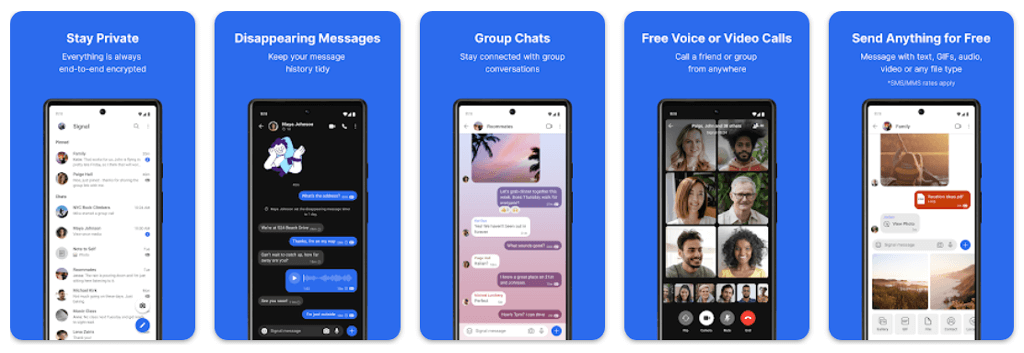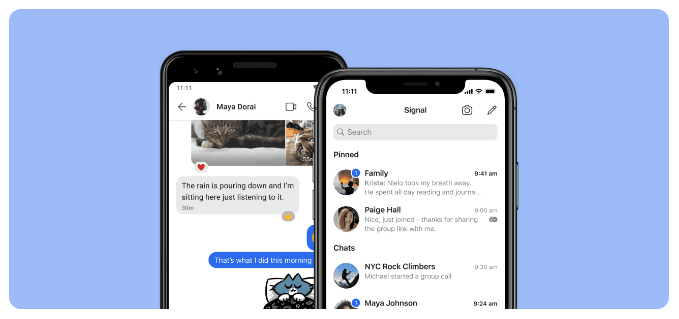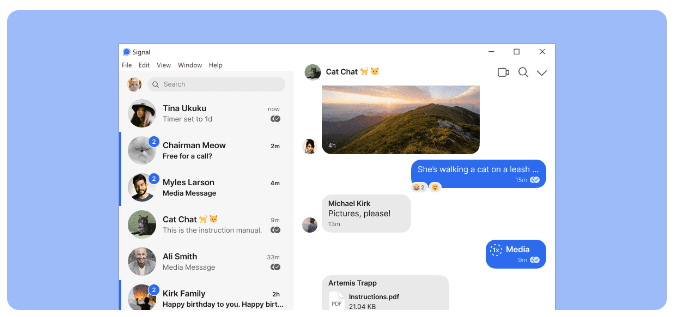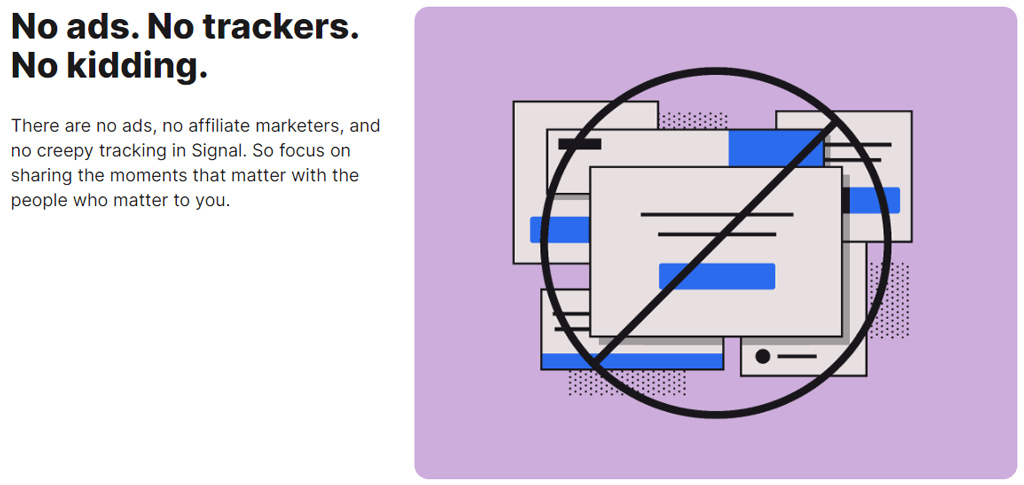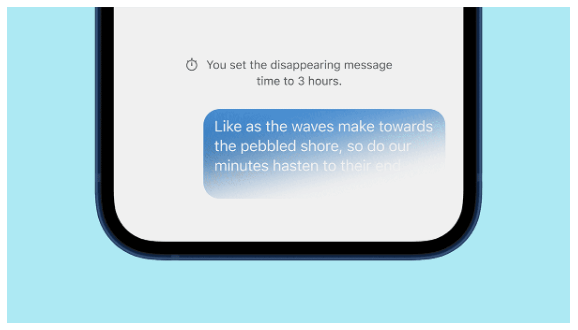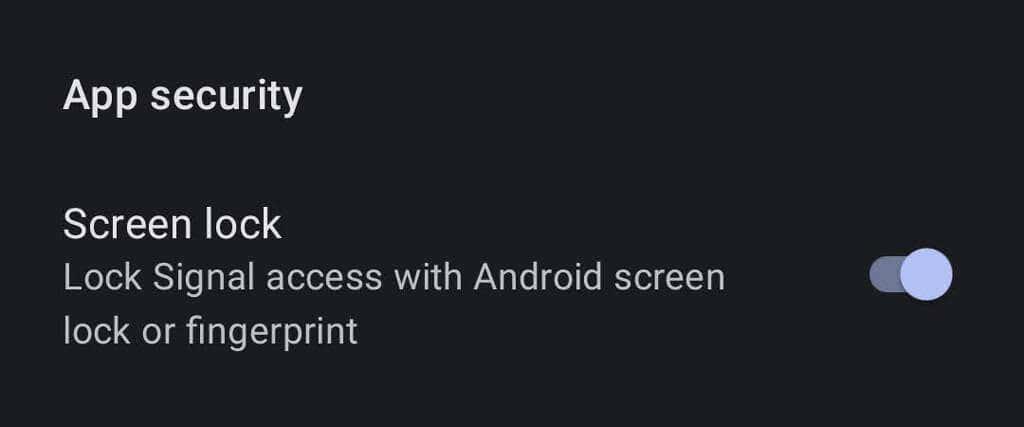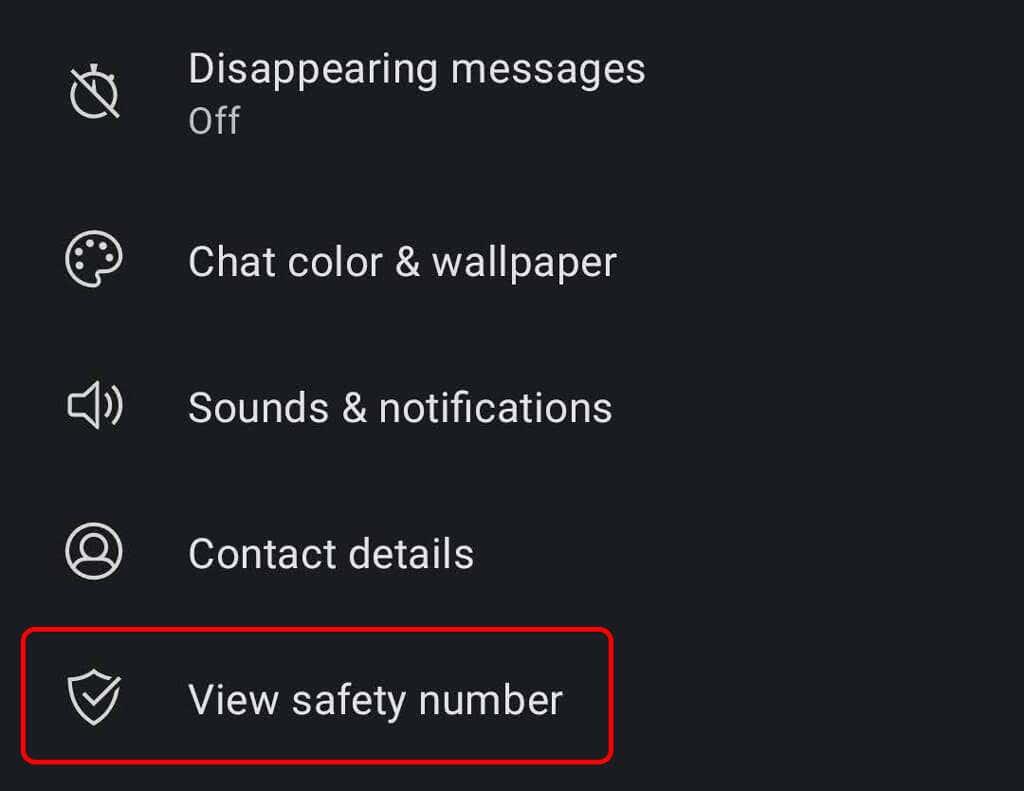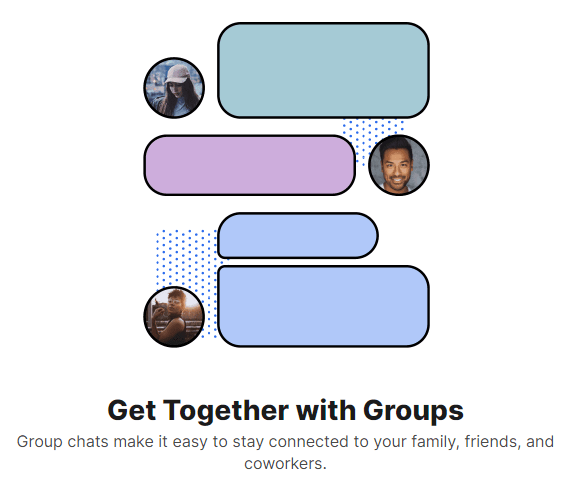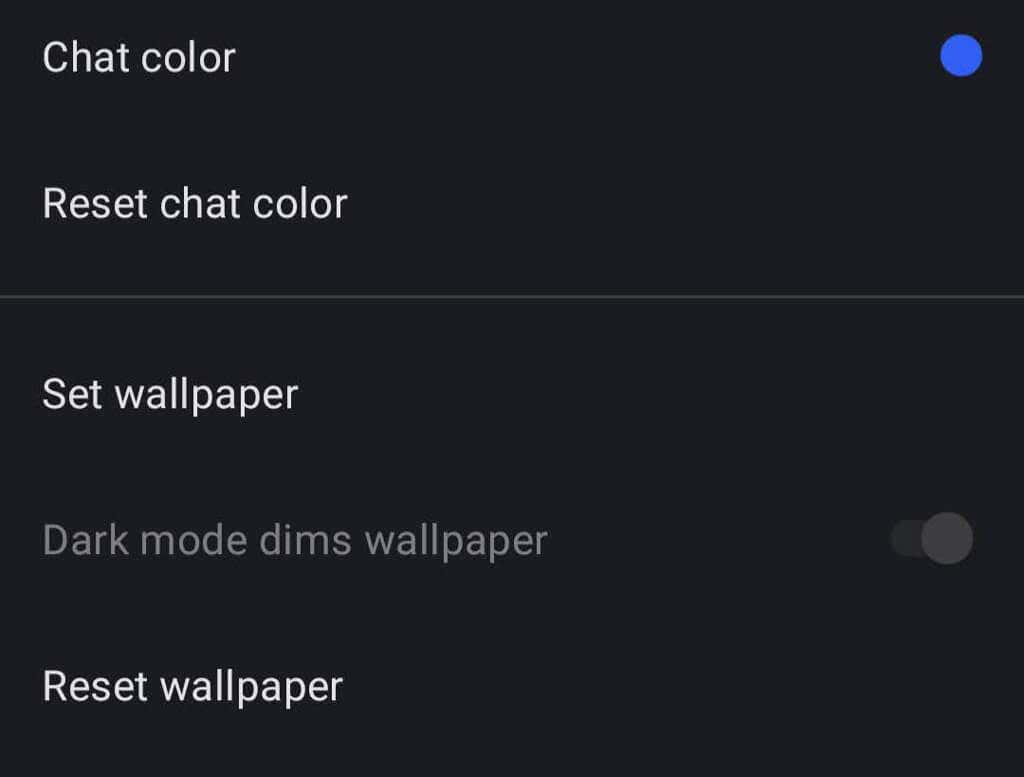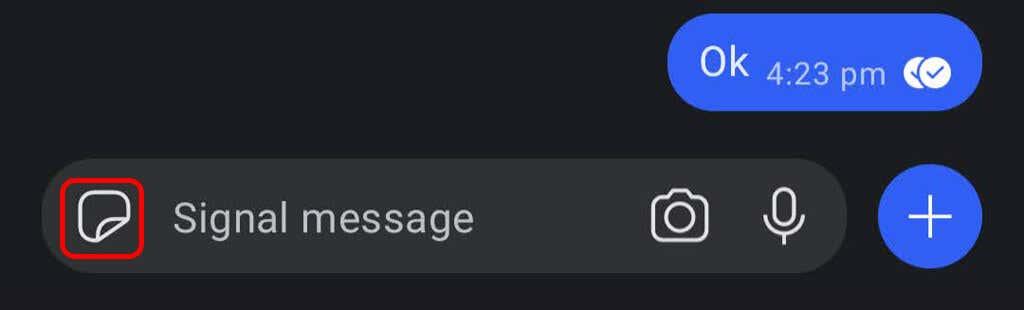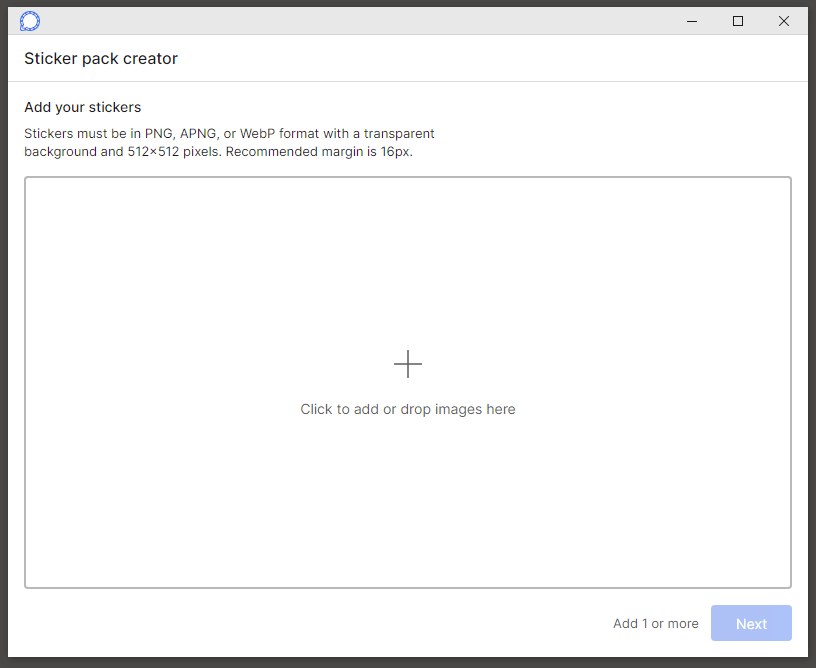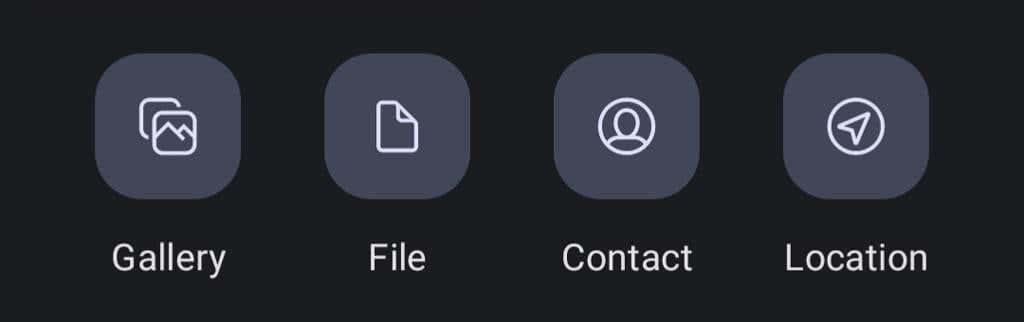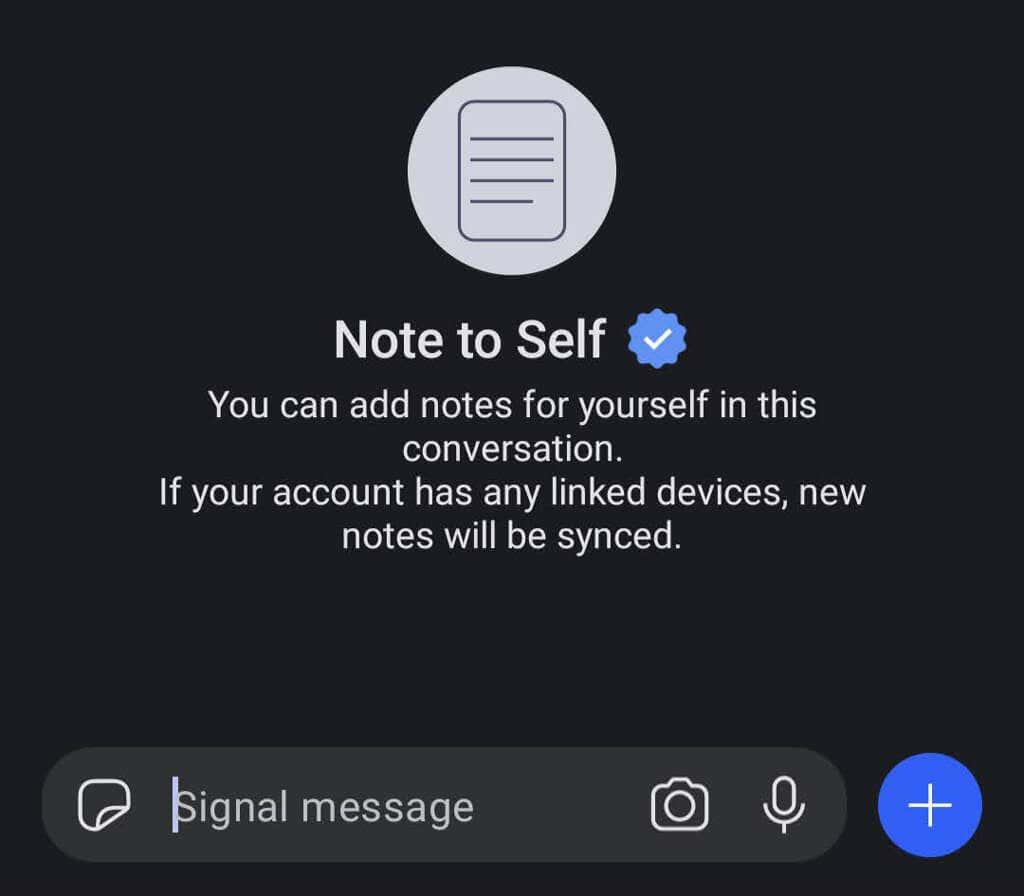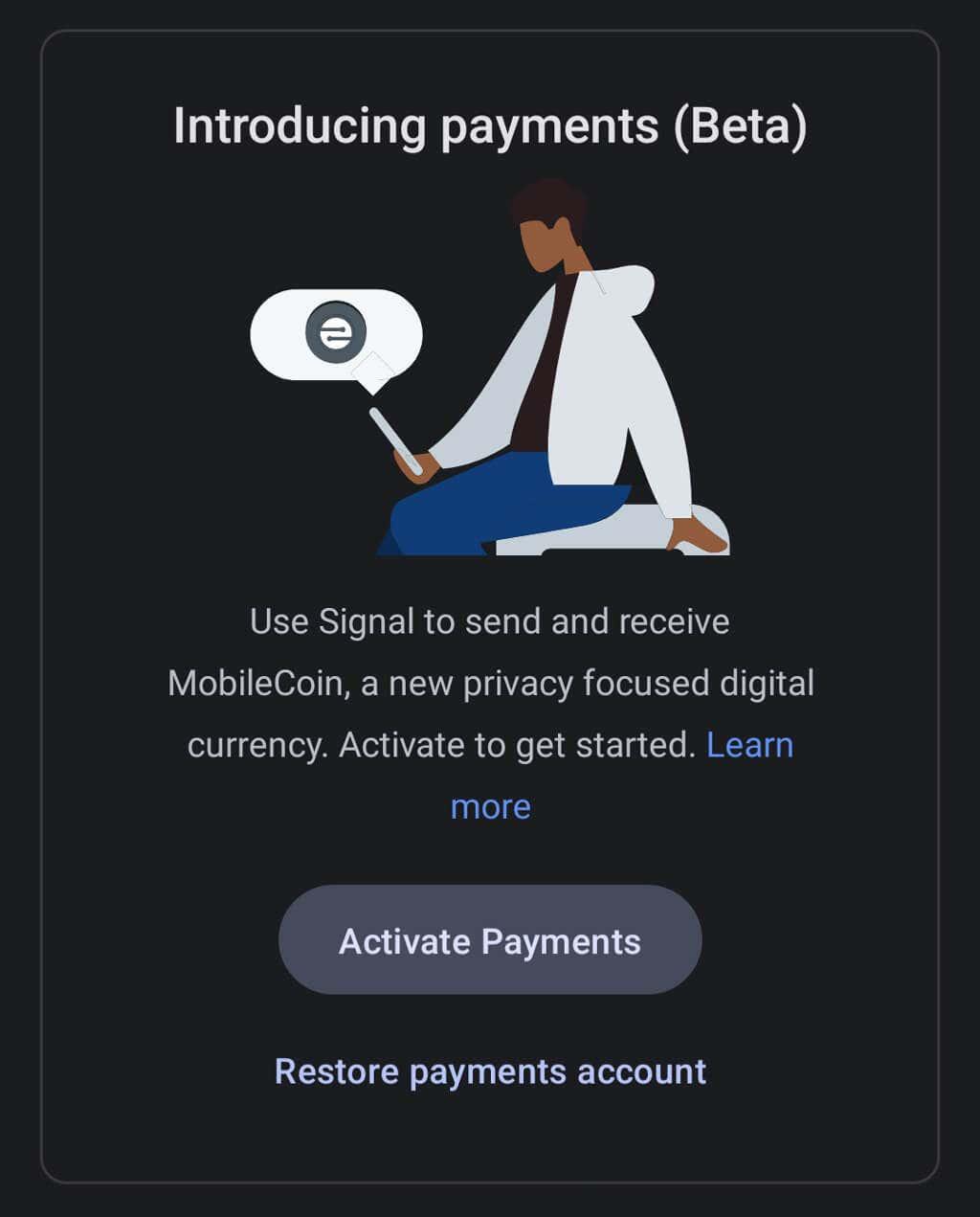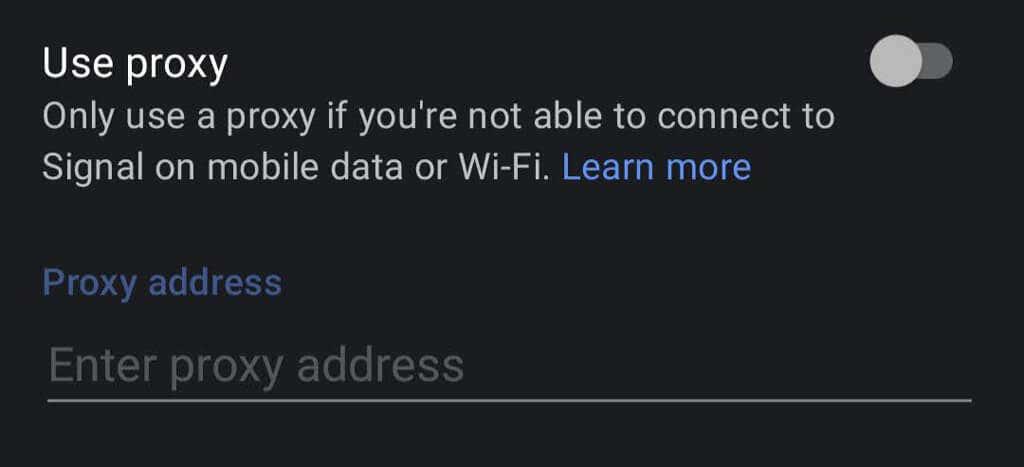Se queres manter as túas conversas seguras, non podes facer moito mellor que a aplicación de mensaxería segura Signal. Grazas ao cifrado de extremo a extremo de Signal, ninguén, nin sequera Signal, pode escoitar as túas chamadas ou ler as túas mensaxes.
Non tes que axustar ningunha configuración para obter un alto nivel de seguridade de Signal ; estas funcións están integradas. Non obstante, podes facer algúns axustes para aproveitar aínda máis a aplicación. Mostrarémosche como usar Signal e ofrecerémosche algúns consellos e trucos que queres probar.

Por que sinal?
Signal ten moito a favor.
- A Fundación Signal é unha organización sen ánimo de lucro.
- A aplicación de mensaxería privada é gratuíta.
- Non está afiliado a ningunha empresa de tecnoloxía.
- Signal funciona coas doazóns dos seguidores, que pagan o desenvolvemento e as operacións.
- Signal protexe a libre expresión ao permitir unha comunicación global segura a través da súa tecnoloxía de privacidade de código aberto.
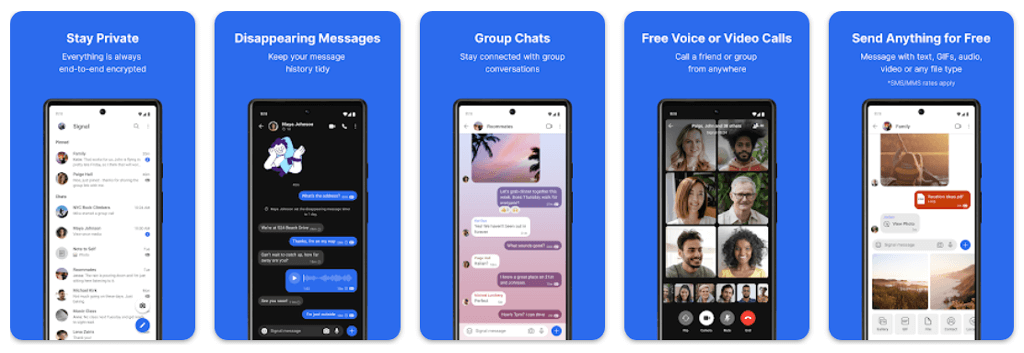
Con Signal, podes facer chamadas de voz, videochamadas, chamadas de grupo e mensaxes SMS/texto con cifrado de extremo a extremo . Persoas como Edward Snowden e Elon Musk confían en Signal (en lugar de outros servizos de mensaxería como WhatsApp, Telegram ou Facebook Messenger) para manter as súas mensaxes fóra das mans dos piratas informáticos.
Instalar Signal Messenger
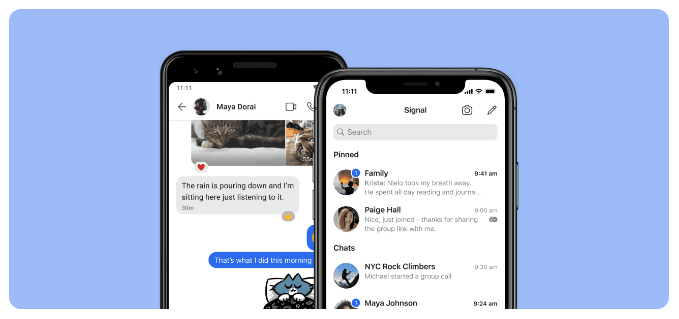
Obtén Signal para dispositivos Android desde Google Play Store. Os usuarios de iPhone ou iPad deben visitar a tenda de aplicacións de Apple para instalar Signal . Ou visita signal.org/install desde o navegador do teu teléfono.
Unha vez que instales a aplicación Signal, pediráselle que te rexistres co teu número de teléfono. Verificarás mediante un código de verificación de mensaxe de texto, crearás un PIN e cubrirás o teu perfil. Non dubides en usar un alcume!
Use Signal no seu escritorio tamén
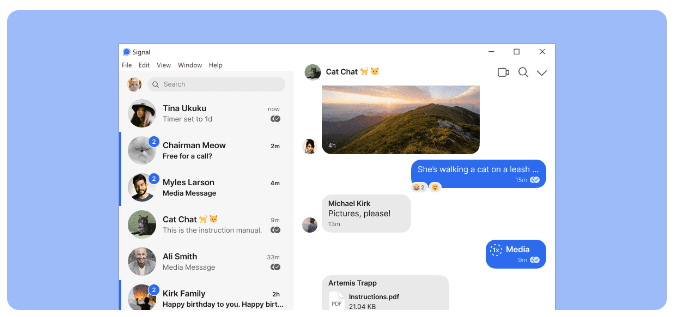
Despois de instalar a aplicación de mensaxería cifrada no teu teléfono, considera usar tamén a aplicación de escritorio de Signal . As aplicacións de escritorio Signal están dispoñibles para Windows, Mac e Linux. Se decides usar as aplicacións de escritorio ou iPad, conectarás a elas coa aplicación do teu teléfono.
Na esquina superior dereita de Signal en Android, ou tocando a icona do teu perfil na esquina superior esquerda, toca Configuración > Dispositivos vinculados . En iOS, toca Configuración de sinal > Vincular dispositivo novo . A continuación, utiliza a aplicación que elixas para escanear o código QR na aplicación de escritorio.
Configuración extra de seguridade e privacidade
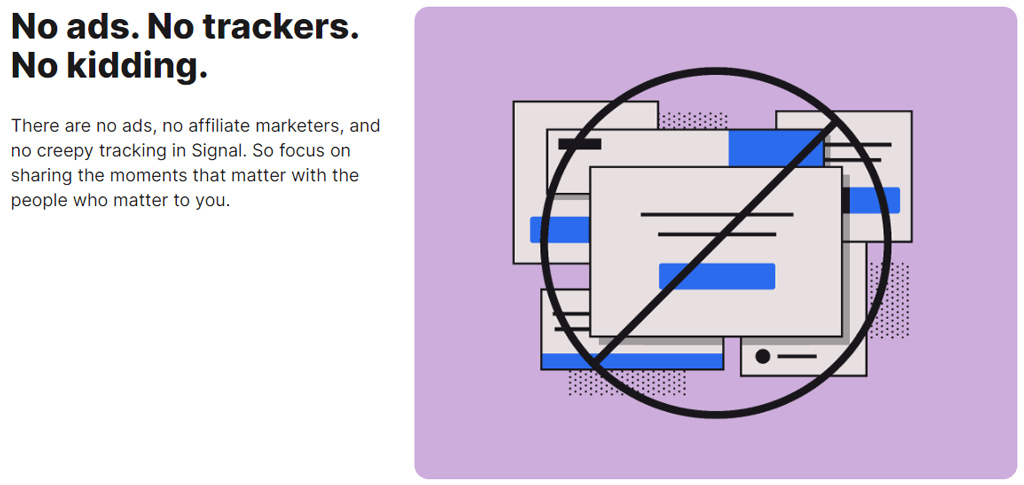
Toca Configuración > Privacidade para acceder ás opcións, incluíndo:
- Permitir ou non autorizar recibos de lectura .
- Seguridade na pantalla onde podes bloquear capturas de pantalla na lista recente e dentro de Signal
- Teclado de incógnito para desactivar a función de aprendizaxe personalizada do teclado
- En Avanzado , opta por transmitir sempre as chamadas que encamiñan as chamadas a través do servidor de sinal, para que non mostres o teu enderezo IP aos teus contactos.
- As opcións de remitente selado axúdanche a evitar que o servizo Signal saiba quen é o remitente das mensaxes que envías.
Fai desaparecer as túas mensaxes de sinal
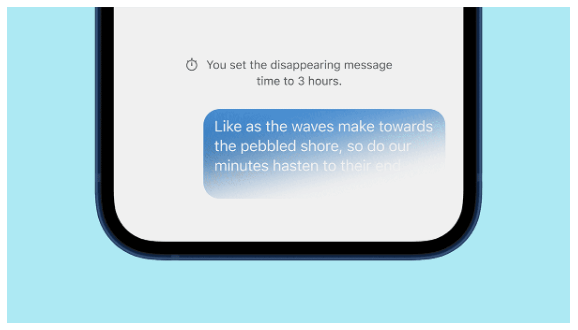
As opcións de mensaxes que desaparecen tamén están en Configuración > Privacidade . Cando activas o temporizador predeterminado para novos chats , todos os novos chats que inicies desaparecerán despois de que o destinatario os vexa.
Sinal de bloqueo da pantalla
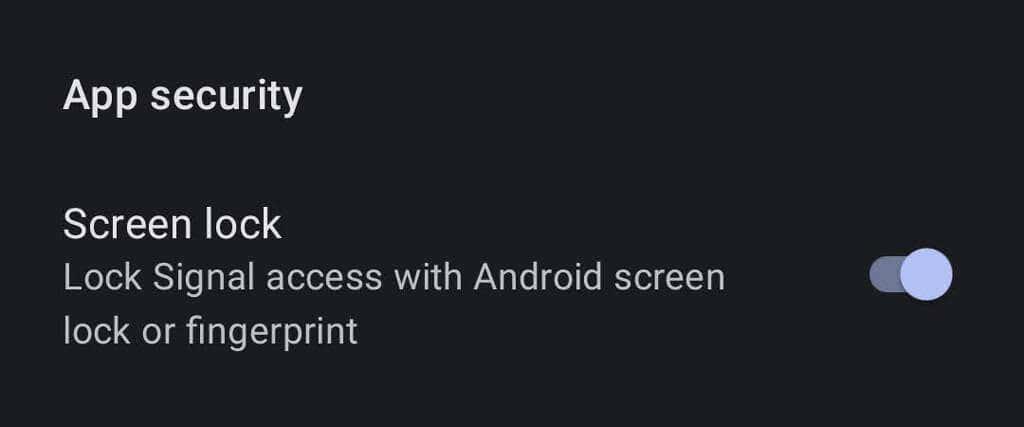
En Android, vai a Configuración > Privacidade e, en Seguridade da aplicación , activa o Bloqueo de pantalla para aplicar o bloqueo de pantalla ou a impresión dixital de Android para abrir a aplicación Signal.
Verifique a seguridade da súa sesión de sinal
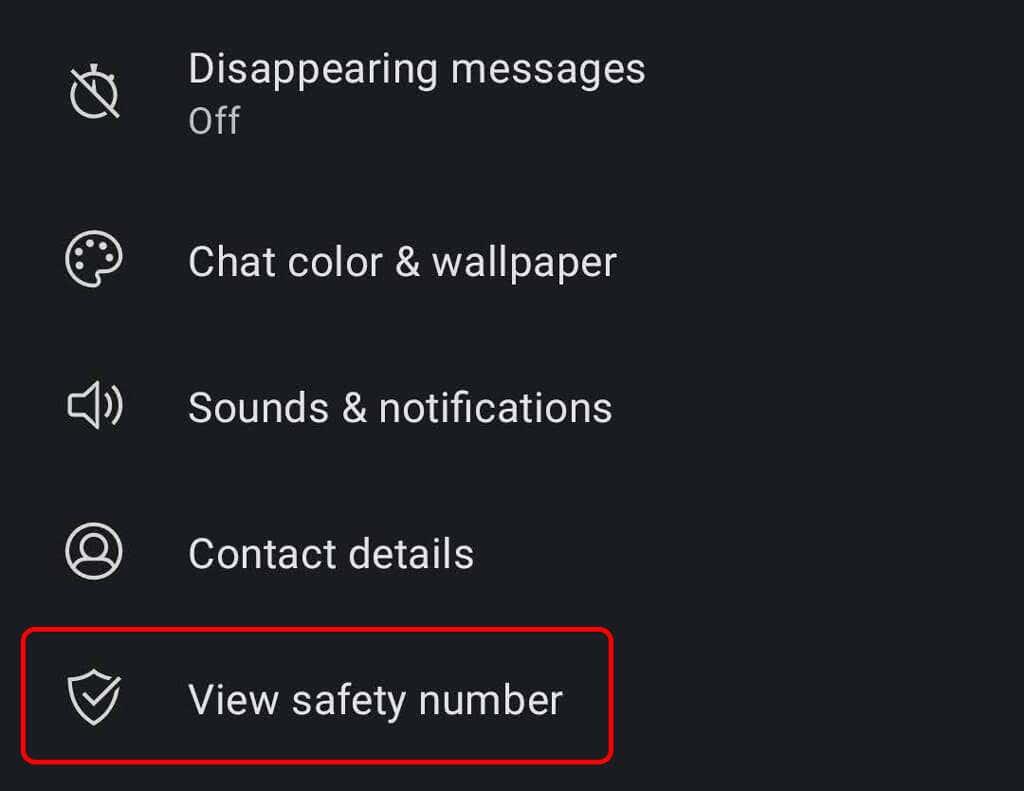
Verifica a sesión cun número de seguranza para confirmar que ningún terceiro está a interceptar a túa conversa. Abre unha conversa e toca o nome da persoa coa que te estás comunicando. Desde alí, toca Ver número de seguranza . Pídelle ao teu contacto que faga o mesmo.
Podes comparar os números de seguridade que ves para asegurarte de que coinciden cos números que ve o teu contacto ou, se estás no mesmo lugar que o teu interlocutor, podes escanear o código QR do seu teléfono.
Desactivar a sincronización do historial de chamadas do iPhone con iCloud

Os usuarios de Signal en iPhones que usan Signal para chamadas de voz poden querer desactivar a sincronización do seu historial de chamadas co iCloud. Verifique que a sincronización estea desactivada indo a Configuración de sinal > Privacidade > Mostrar chamadas en recentes e asegúrese de seleccionar a opción Desactivada .
Chats en grupo en Signal
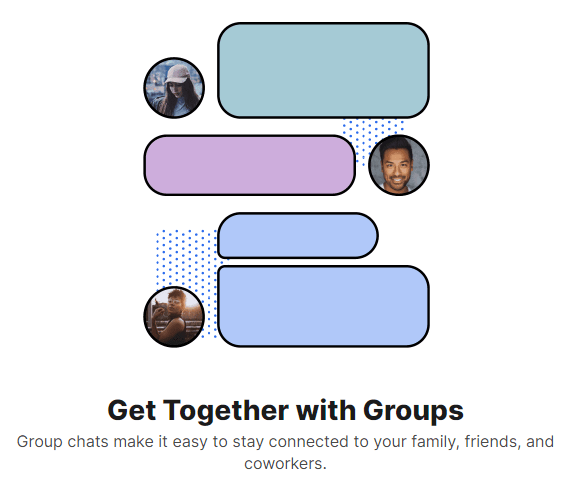
Para crear un chat de grupo, toque a icona do lapis e despois toque Novo grupo . Seleccione membros do grupo da súa lista de contactos. A continuación, toque a icona da frecha para continuar. Dálle un nome ao grupo e toca Crear . Convida máis amigos ao grupo tocando Invitar amigos . Podes escoller un administrador para aprobar novos membros e activar e compartir unha ligazón ao chat do grupo. Comparte a ligazón mediante Signal, outra aplicación de mensaxería ou un código QR.
Fondos de pantalla e temas de chat
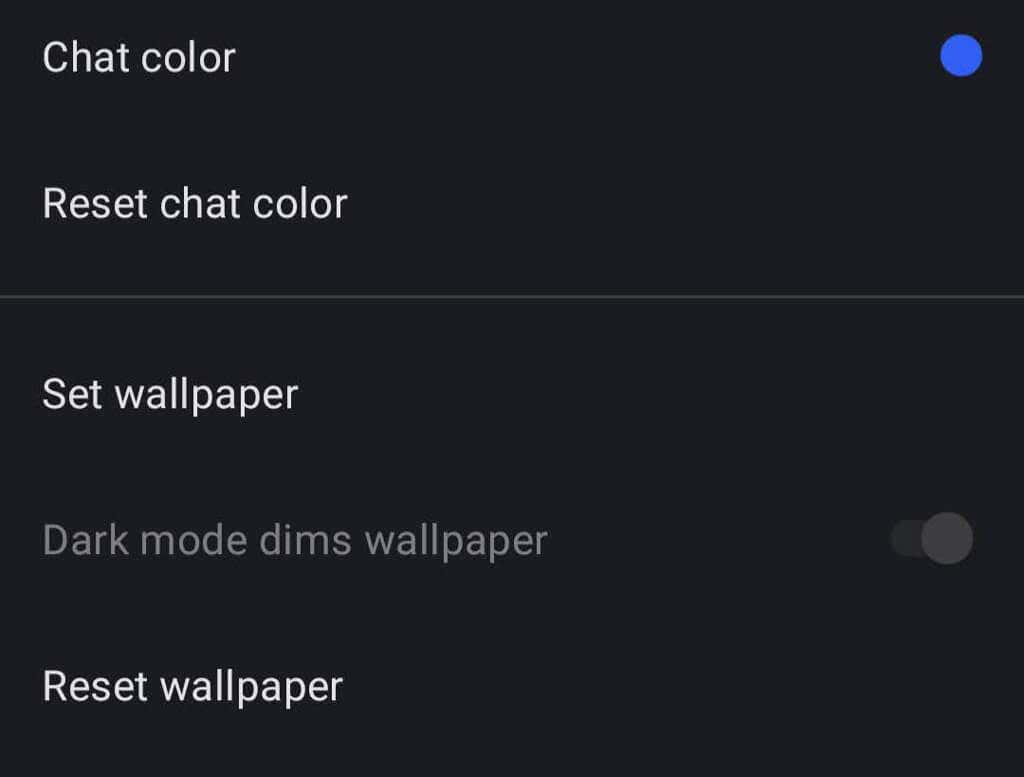
Escolla un fondo ou un tema para unha conversa tocando Máis (3 puntos) > Configuración de conversa / grupo > Cor e fondo de pantalla do chat . A partir de aí, podes escoller unha cor de chat e un fondo de pantalla. Para os fondos de pantalla, podes escoller un predefinido de sinal ou seleccionar unha foto.
Usa GIF e adhesivos
Os usuarios de Android poden engadir GIF e adhesivos aos chats tocando o botón GIF situado á esquerda do campo da mensaxe.
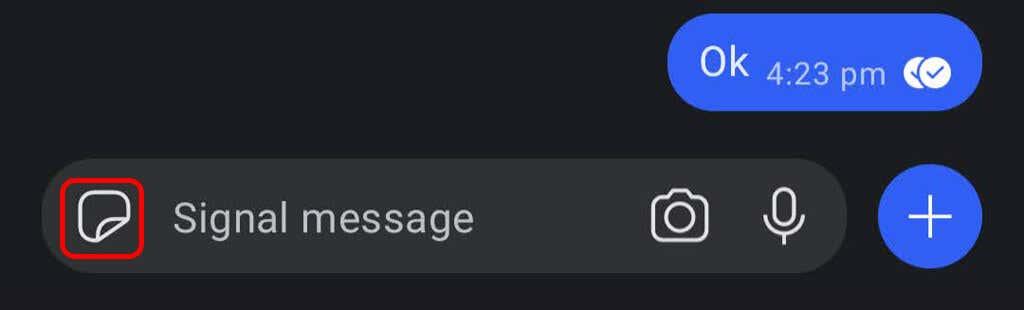
Os usuarios de iPhone poden engadir un adhesivo tocando o botón situado á dereita do campo da mensaxe. Para engadir un GIF, os usuarios de iPhone deben tocar a icona máis e despois tocar GIF .
Crea o teu propio paquete de adhesivos cifrados
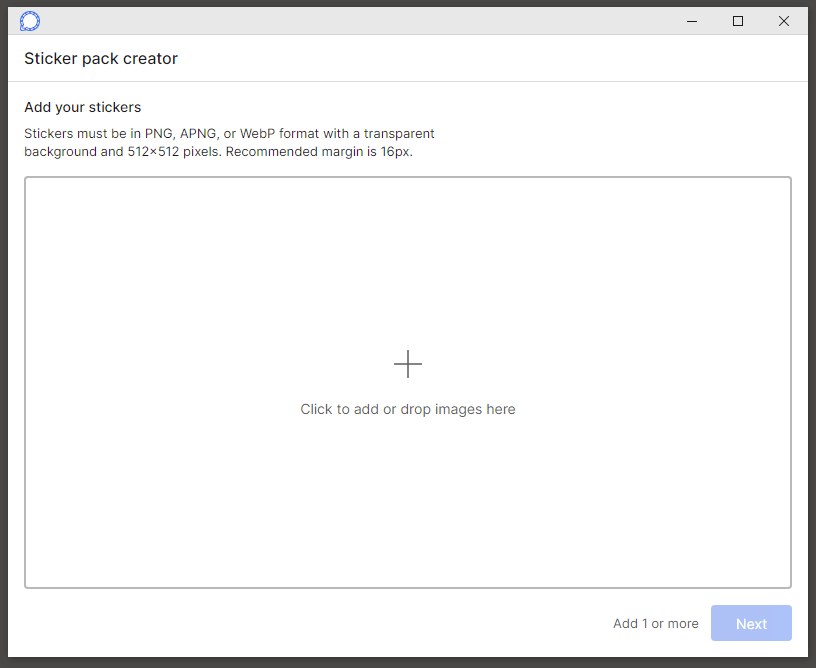
Na aplicación de escritorio Signal, seleccione Ficheiro > Crear/Cargar paquete de adhesivos . Podes engadir ata 200 adhesivos para crear un paquete de adhesivos personalizados. Despois, calquera persoa a quen envíes un adhesivo do paquete que fixeches (ou calquera persoa coa que compartas a ligazón) pode ver o paquete de adhesivos.
Enviar ficheiros en sinal
Seleccione unha conversa e toque a icona máis situada a carón do campo da mensaxe. Desde alí, toca Galería para escoller unha imaxe do carrete da cámara. Para enviar un tipo de ficheiro diferente, toque Ficheiro e busque o ficheiro que quere enviar. Toca a icona Enviar para enviar o ficheiro. Tamén pode enviar un contacto ou unha localización.
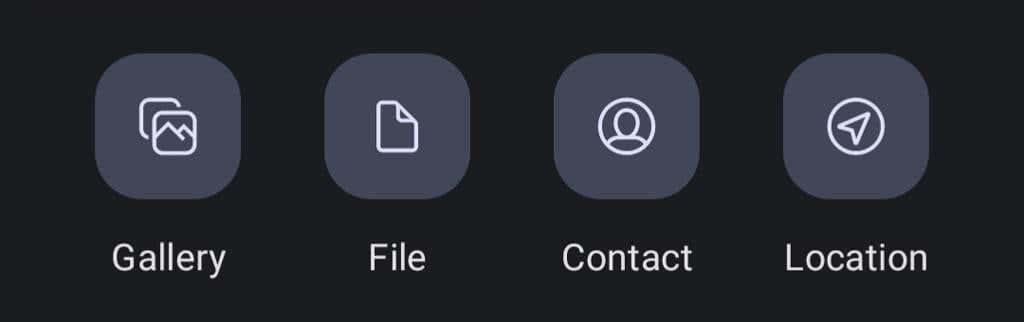
Signal permíteche difuminar partes da imaxe cando envías fotos ou vídeos, como caras ou outras áreas sensibles.
Crea unha nota para ti
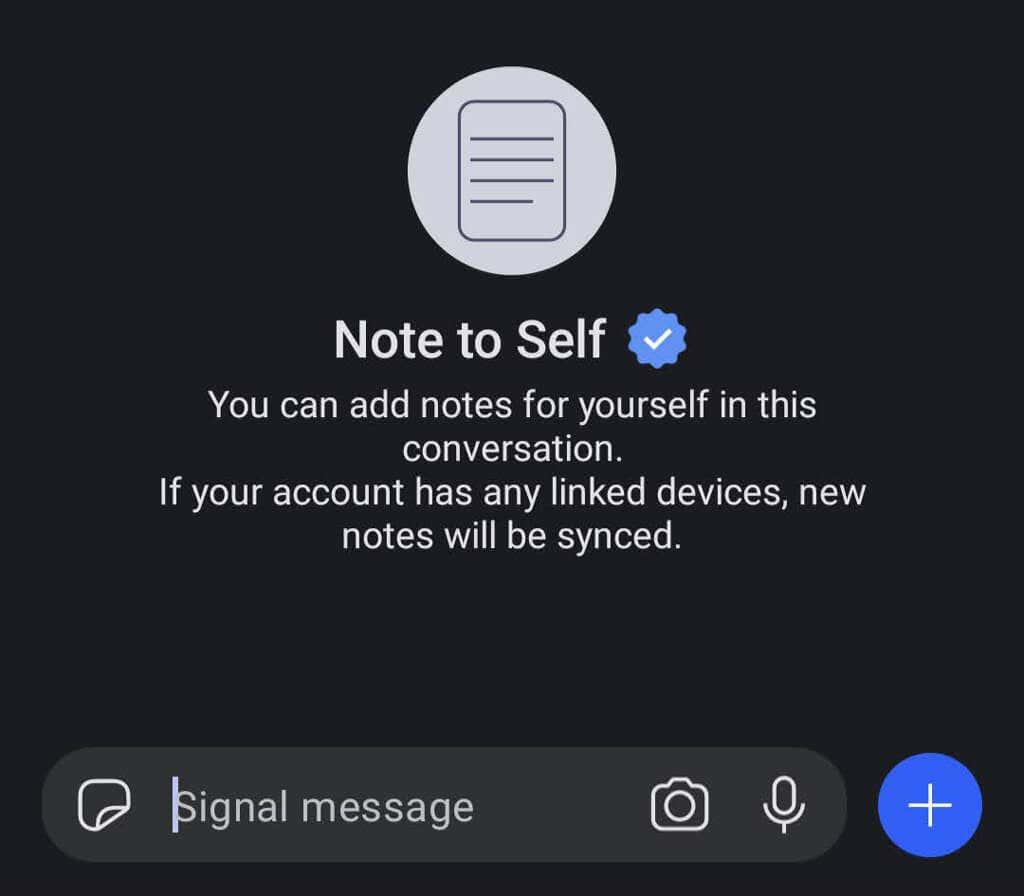
Enviar unha nota a ti mesmo é como enviar unha mensaxe a calquera outra persoa. Primeiro, toca a icona do lapis para comezar unha nova mensaxe. A continuación, desprácese ata ou busque Note to self na lista de contactos. Se activas algún dispositivo vinculado, as túas notas sincronizaranse en todos eles.
Realiza pagos na aplicación
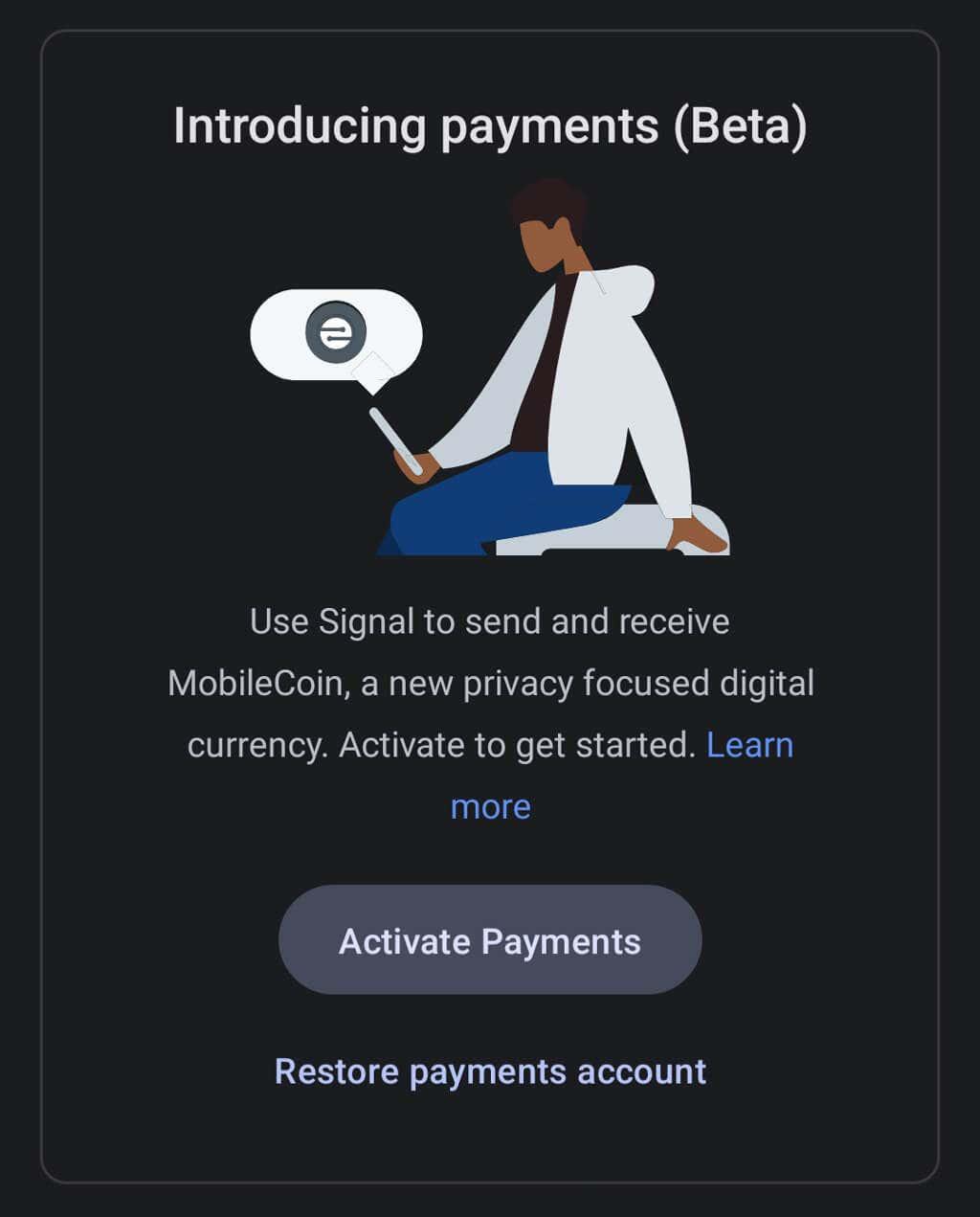
Podes usar Signal para facer pagos na aplicación a un contacto, pero primeiro terás que activar a función de pagos. Vaia a Configuración > Pagos e toque o botón Activar pagos . Esta función usa MobileCoin, que Signal describe como "unha nova moeda dixital centrada na privacidade". Obtén máis información sobre os pagos na aplicación de Signal e MobileCoin .
Soporte de proxy
Algúns países bloquearon Signal. Se tes un teléfono Android, podes usar un proxy . Vaia a Configuración > Datos e almacenamento > Usar proxy . A continuación, activa a función e introduce un enderezo de proxy.
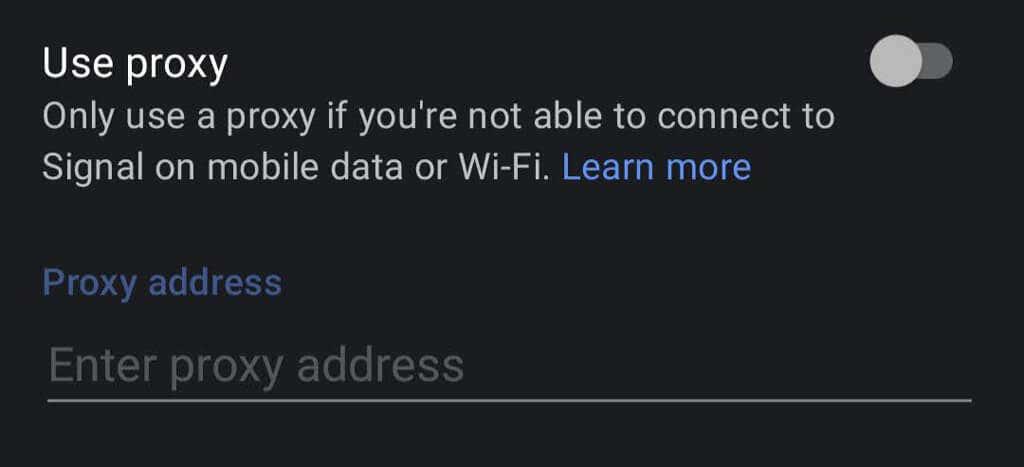
Signal recomenda buscar enderezos de proxy mediante un destes métodos:
- Busca o hashtag #IRanASignalProxy en Twitter.
- Obtén un código QR ou unha ligazón de familiares ou amigos.
- Establece un enderezo proxy ti mesmo. Signal ten unha excelente publicación no blog que explica como .
Estes consellos básicos deberían axudarche a configurar e utilizar Signal rapidamente. Usas Signal todos os días? Cales son as túas impresións?